در این آموزش تصمیم داریم نصب وردپرس روی ساب فولدر سی پنل را با هم بررسی کنیم. با نصب وردپرس روی subfolder هاست سی پنل ، دیگر نیازی به خرید مجدد هاست و دامنه نیست! ممکن است پس از ساخت سایت و راه اندازی کسب و کار آنلاین در این فکر باشید که یک وبسایت وردپرسی دیگر را هم راه اندازی کنید و مقالات و اخبار کسب و کارتان را برای کاربران سایت منتشر کنید و یا… در چنین شرایطی می توانید از قابلیت ساب فولدر کمک بگیرید و علاوه بر نصب وردپرس روی هاست cpanel بدون خرید دامنه، از ویژگی های شگفت انگیز ساب فولدر از جمله کمک به رشد سئو سایت اصلی بهره مند شوید.
نصب وردپرس درساب فولدرسی پنل
خوشبختانه شما این امکان را دارید که وردپرس را روی یک فولدر مجزا در هاست خود نصب نمایید. این کار به شما امکان می دهد که بتوانید چندین سایت وردپرسی با محتوای متفاوت داشته باشید اما یک تکنیک دیگر به نام ساب دامنه هم وجود دارد که امکان راه اندازی چند سایت وردپرسی در یک هاست را فراهم می کند این دو از نظر تکنیکی تفاوت های اساسی با هم دارند پس اگر هنوز نصب وردپرس را آغاز نکرده اید پیشنهاد میکنیم در مورد تفاوت ساب فولدر و ساب دامین مطالعه کرده و با آگاهی از تفاوت های آن ها ادامه مراحل را دنبال کنید.
با بررسی جدول زیر نیز می توانید مطمئن شوید که متناسب با کسب و کار شما نصب وردپرس در ساب فولدر بهتر است یا ساب دامین.
| ویژگی های فنی و تکنیکی ساب فولدر و ساب دامین | ساب فولدر | ساب دامین |
| ساختار آدرس دهی | مثال: mizbanfa.net/nex | مثال: next.mizbanfa.net |
| وابستگی به دامنه اصلی | بر پایه دامنه اصلی | زیر شاخه ای از دامنه اصلی |
| تاثیر گذاری روی سایت اصلی و بهره گیری از قدرت دامنه | بله | خیر |
| نوع برخورد موتورهای جستجو | بخشی از وبسایت اصلی در نظر گرفته می شود. | به عنوان یک وبسایت مجزا با آن برخورد می شود. |
| نیاز به خرید مجدد هاست و دامنه | خیر (روی هاست در کنار سایت اصلی راه اندازی میشود). | خیر (امکان راه اندازی روی هاست فعلی) |
| کاربرد متداول | برای راه اندازی بلاگ یا مجله خبری و… در جهت کمک به رشد سایت و بهبود سئو | به عنوان آدرسی برای هاست دانلود، راه اندازی سایت برای آموزش یا تست و بررسی، انتقال سایت به ساب دامنه جهت خطایابی و… |
مزایای نصب وردپرس درSubfolder
مزیت اصلی ساب فولدر که در بلند مدت نتیجه آن را مشاهده خواهید کرد، کمک به بهبود سئو وب سایت اصلی شما است. در واقع اگر شما یک ساب دامین مجزا داشته و روی آن وردپرس را نصب کنید، گوگل ساب دامین را به عنوان یک دامنه کاملا مجزا شناسایی می کند اما اگر وردپرس را روی ساب فولدر نصب نمایید، می توانید از آن برای تقویت رتبه سئو وب سایت خود استفاده کنید. به همین دلیل است که بسیاری از افراد ترجیح می دهند به نصب وردپرس روی ساب فولدر اقدام کنند. این کار علاوه بر ایجاد امکانی مناسب برای مدیریت چند وردپرس روی هاست، شما را از خریدن یک نام دامنه مجزا نیز بی نیاز کرده و در هزینه های شما نیز صرفه جویی می شود. البته این تنها گوشه ای از ویژگی های فنی و تکنیکی ساب فولدر است. برای آشنایی بیشتر با این موضوع می توانید راهنمای ساب فولدر چیست چه تاثیری روی سئو سایت دارد را مطالعه کنید.
پیش نیازهای نصب وردپرس در ساب فولدر Cpanel
| پیش نیازهایاولیه برای نصب wordpress روی ساب فولدر سی پنل | توضیحات |
| اطمینان از ثبت و فعال بودن دامنه اصلی | خرید دامنه ملی یا بین المللی و گرفتن هویز از وبسایت who.is |
| ست و نشر شدن dns های هاست روی دامنه | بررسی دامنه در وبسایت intodns.com |
| ساخت پوشه در هاست سی پنل | مراجعه به کنترل پنل cpanel |
| تامین کردن پیش نیازهای اولیه هاست | داشتن نسخه php 7.4 به بعد فعال بودن سرویس های MySQL یا MariaDB در سرور پروتکل HTTPS و فعال بودن گواهی ssl هاست در دسترس بودن فضای آزاد حدود 500 مگابایت الی یک گیگ |
| نسخه بروز وردپرس | دانلود وردپرس از وبسایت wordpress.org |
1- دامنه اصلی فعال است؟
در مرحله اول باید دامنه ای که قصد دارید بر پایه آن ساب فولدر بسازید را بررسی کنید. به این معنا که دامنه اصلی شما ثبت و فعال باشد برای بررسی به وبسایت who.is مراجعه کنید سپس در فیلد دامنه، آدرس دامنه سایتتان را بنیوسید و روی دکمه جستجو کلیک کنید.

در اینجا گزارشی را مشاهده میکنید که پس از بررسی دامنه vakilpv.ir به ما نمایش داده شده و پیغام vakilpv.ir is already registered نشان می دهد این دامنه به ثبت رسیده است.

2- دامنه به هاست متصل است؟
در گام بعدی باید بررسی کنید که این دامنه به هاست متصل است؟ به وبسایت intodns.com مراجعه کرده و نام دامنه را در فیلد وارد کنید و نهایتا روی دکمه Report کلیک کنید.
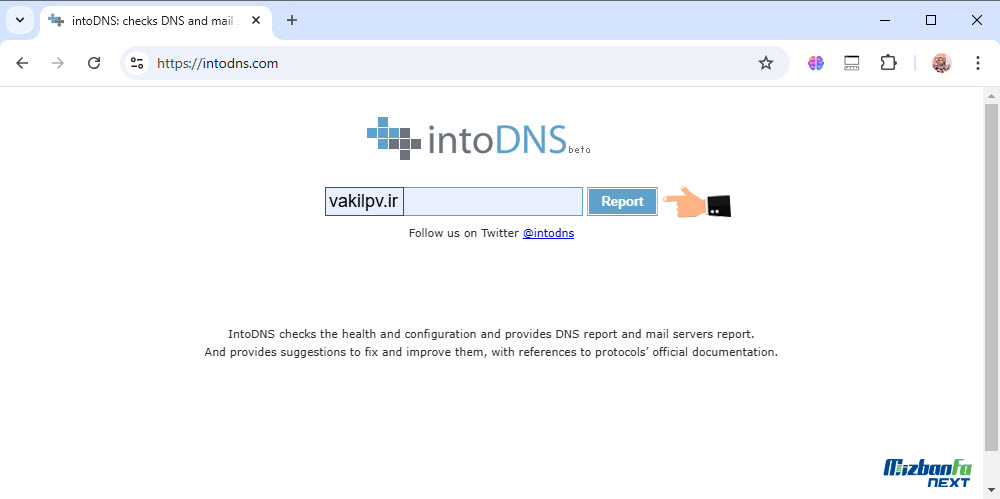
پیغام Work in progress در بالای صفحه نشان می دهد اتصال برقرار است و مشکلی یافت نشده و همچنین در قسمت Domain NS records نیز می توانید نیم سرورهای ست شده روی دامنه را بررسی کنید این نیم سرورها باید دقیقا همان dns هایی باشند که در ایمیل اطلاعات اکانت زمان خرید هاست دریافت کرده اید در صورت مغایرت باید در خصوص تغییر نیم سرورهای دامنه اقدام کنید.

3- وارد هاست سی پنل شوید
در ادامه نوبت به آن رسیده که وارد هاست سی پنل خود شوید برای این منظور آدرس دامنه خود را به همراه پورت :2083 یا :2082 در مرورگر وارر کنید تا با صفحه لاگین به کنترل پنل سی پنل مواجه شوید، نام کاربری و رمز عبور سی پنل را درج کنید و روی دکمه Lopg in جهت ورود کلیک کنید. در صورت وجود مشکل می توانید از آموزش ورود به هاست سی پنل نیز کمک بگیرید.

4- فضای آزاد هاست را بررسی کنید
پس از ورود به هاست در ستون سمت راست صفحه از بخش Statistics به دنبال Disk Usage باشید. ببینید چه میزان فضا در اختیارتان قرار دارد و تاکنون چقدر از این فضا مضرف شده؟ آیا فضای لازم جهت نصب وردپرس را در اختیار دارید؟ فضایی حدود 500 مگابایت نیز کافیست. چنانچه در این قسمت فضای کافی در اختیار ندارید یک بار هاست خود را بازبینی کنید و مواردی مثل بکاپ های منسوخ و بلااستفاده و فایل های غیرضروری و لاگ های قدیمی را در صورت عدم نیاز، حذف کنید.
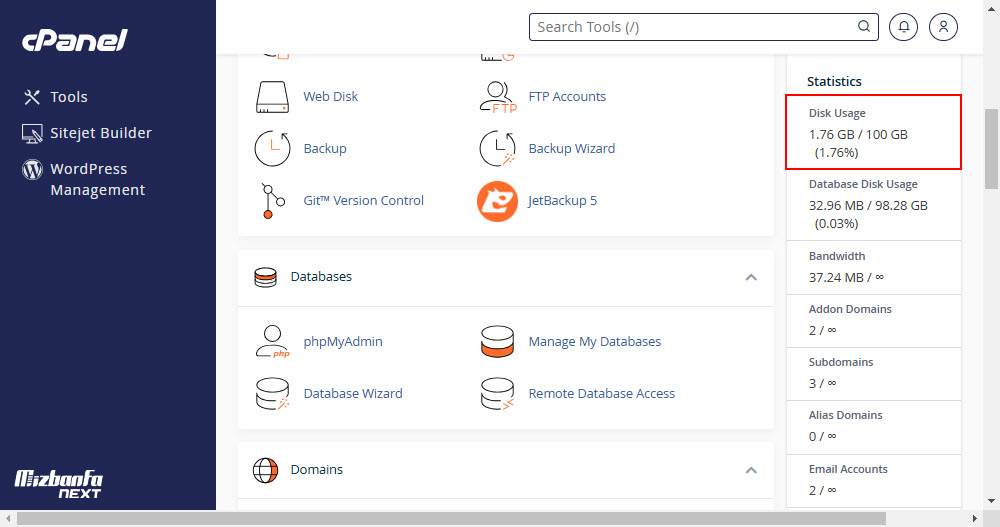
5- سقف مجاز دیتابیس را چک کنید
از آنجایی که احتملا قبلا سایتی راه اندازی کرده اید و اکنون قصد دارید روی یک پوشه در دل دامنه اصلی سایت دیگری راه اندازی کنید توصیه می کنیم سقف مجاز ساخت دیتابیس در هاست سی پنل خود را بررسی کنید پس زمانیکه وارد هاست سی پنل شدید در بخش Statistics ببینید که مقابل قسمت Databases چه اطلاعاتی نوشته شده؟ به عنوان مثال در تصویر زیر 6 / ∞ نشان می دهد که امکان ساخت بی نهایت دیتابیس روی این هاست را دارید و تاکنون 6 دیتابیس روی هاست ساخته شده است پس مشکلی دراین باره وجود ندارد. اگر به سقف مجاز ساخت دیتابیس رسیده اید در بخش MySQL Databases کلیه دیتابیس هایی که ایجاد کرده اید را بررسی کنید و هر دیتابیسی که خالی است یا به آن نیازی ندارید و به هیچ وبسایتی متصل نیست را حذف کنید در صورت برطرف نشدن مشکل، موضوع را با پشتیبانی هاستینگ مطرح کنید تا هاست شما را ارتقاء دهند.

6- ساخت ساب فولدر هاست در سی پنل
در این گام باید یک ساب فولدر در مسیر دامنه اصلی خود بسازید. ساب فولدری که ایجاد می کنید در واقع مسیری است که در ادامه قرار است وردپرس جدید روی آن نصب شود. در صفحه اصلی هاست سی پنل در بخش FILES روی گزینه File Manager کلیک کنید.

در گام بعدِ باید پوشه pubic_html را انتخاب کنید. اگر پیش تر وردپرس را روی دامنه اصلی خود نصب کرده اید، می توانید فایل ها و پوشه های آن را در این بخش مشاهده کنید.

در ادامه باید همانند تصویر زیر روی گزینه Folder + در نوار ابزار بالای صفحه کلیک کنید تا بتوانید یک پوشه بسازید که اصطلاحا به آن ساب فولدر یا ساب دایرکتوری می گوییم.

در پنجره نمایش داده شده نام فولدر مورد نظر خود را در فیلد اول وارد کنید. سپس اطمینان حاصل کنید که مسیر ساخت دایرکتوری جدید public_html است (به اینصورت وردپرس در مسیری در دل دامنه اصلی نصب خواهد شد اما شما می توانید این پوشه را هر جایی در دل سایر پوشه ها نیز قرار دهید تنها مهم است که تمامی این پوشه ها در مسیر public_html باشند).
در انتخاب نام فولدری که ایجاد می کنید محتاط باشید. چرا که این نام در ادامه بخشی از لینک وردپرس جدید شما خواهد بود. در واقع نامی خواهد بود که کاربران شما باید در مرورگر خود وارد کنند تا بتوانند به وب سایت شما برسند. پس انتخاب یک نام مناسب و سنجیده امری بسیار ضروری است.
بعد از اینکه موارد گفته شده را انجام دادید روی گزینه Create New Folder کلیک کنید.

7- وضعیت ساب فولدر را بررسی کنید
تا این مرحله مطمئن شدیم که هاست و دامنه ارتباط دارند و پوشه ساب فولدر را روی هاست ایجاد کردیم اکنون باید بررسی کنیم که شرایط نصب وردپرس در ساب فولدر مهیا شده و مشکلی وجود ندارد؟ برای این مورد باید آدرس ساب فولدر را در مروگر وارد کنید. اما سوال اینجاست آدرس وبسایتی که روی ساب فولدر ایجاد می شود چیست؟ فرض کنیم آدرس دامنه اصلی vakilpv.ir است و mizbanfa نامی است که شما برای فولدر مورد نظر انتخاب کرده اید. بنابراین آدرس سایت وردپرسی جدید vakilpv.ir/mizbanfa خواهد بود. پس نام دامنه را نوشته و سپس یک اسلش / بزنید و نام پوشه ای که ساختید را بنویسید و نهایتا این آدرس را جستجو کنید.
همانطور که در تصویر زیر مشاهده می کنید خطای 404 نمایش داده شده به این معنا که آدرس ساب فولدر در دسترس است اما هنوز محتوایی در آن قرار داده نشده تا به کاربران اینترنتی نمایش داده شود. بنابراین به مرحله بعدی می رویم و مقدمات نصب وردپرس را مهیا می کنیم. 😉

8- فایل نصب وردپرس را از منبع معتبر دانلود کنید
در ابتدا به وب سایت wordpress.org مراجعه کرده و آخرین نسخه وردپرس را دانلود کنید. برای این منظور روی دکمه Get WordPress کلیک کنید.
بسیار اهمیت دارد که وردپرس را از منبع معتبر و رسمی آن دانلود کنید تا با مشکلات امنیتی مواجه نشوید.

در ادامه روی دکمه Download WordPress که در پایین صفحه نمایش داده شده کلیک کنید و منتظر بمانید تا آخرین نسخه وردپرس دانلود شود. در مراحل بعدی به این فایل دانلود شده نیاز خواهیم داشت.

9- فایل نصب وردپرس را آپلود کنید
در ادامه مراحل نصب وردپرس روی ساب فولدر سی پنل شما باید فایل مربوط به وردپرس که در گام قبلی دانلود کردید را روی هاست آپلود نمایید. فولدری که به منظور نصب وردپرس در سی پنل خود ایجاد کرده اید، در حال حاضر خالی است. پس به file manager مراجعه کرده و به بخش public_html بروید و نهایتا وارد پوشه مورد نظر شوید. که در این آموزش پوشه ما mizbanfa است.

بعد از اینکه وارد ساب فولد شدید رروی دکمه Upload در نوار ابزار بالای صفحه کلیک کنید. در صورت تمایل می توانید از آموزش نحوه آپلود فایل در سی پنل کمک بگیرید.

با کلیک روی دکمه Select File می توانید فایل نصب وردپرس که در مراحل قبلی دانلود کردید را انتخاب کنید.

کمی صبر کنید تا فایل کاملا آپلود شود و تغییر رنگ نوار آپلود به رنگ سبز نشان می دهد فایل با موفقیت روی هاست بارگزاری شده اکنون روی لینک آبی زیر نوار پروسه کلیک کنید تا به پوشه ساب فولدر هدایت شوید.

10- فایل نصب وردپرس را اکسترکت کنید
همانطور که می دانید فایل نصب وردپرس به صورت یک فایل فشرده zip روی هاست آپلود شد. اکنون باید این فایل را unzip یا اصطلاحا اکسترکت کنیم تا از حالت فشرده خارج شود. پس روی فایل راست کلیک کنید و گزینه Extract را انتخاب کنید.

در ادامه با کادری مشابه تصویر زیر مواجه می شوید که در آن مسیر اکسترکت کردن فایل نصب وردپرس نمایش داده شد روی دکمه Extract Files کلیک کنید.

کمی منتظر بمانید تا پروسه تکمیل شود.

در ادامه گزارشی از کلیه فایل ها و پوشه هایی که پس از اکسترکت در اختیارتان قرار گرفته مشاهده می کنید. در آخر روی دکمه Close کلیک کنید تا این کادر بسته شود.

11- وردپرس را به پوشه ساب فولدر منتقل کنید
بعد از اکسترکت کردن فایل فشرده وردپرس، یک پوشه با نام wordpress ایجاد می شود که کلیه فایل ها و پوشه های مرتبط با سیستم مدیریت محتوای وردپرس در آن قرار گرفته اند. نکته مهم در مراحل نصب وردپرس این است که فایل های استخراج شده باید دقیقا در ساب فولدری که ایجاد کردید قرار داشته باشند که در این آموزش ساب فولدر ما mizbanfa نام دارد. در غیر این صورت امکان نصب وردپرس برای شما وجود نداشته و در ادامه با خطا مواجه می شوید. این نکته ای است که برخی کاربران رعایت نمی کنند و زمان نصب وردپرس با خطای 404 مواجه می شوند. پس در ساب فولدر به پوشه wordpress مراجعه کنید.

در نوار ابزار بالای صفحه روی Select All کلیک کنید تا کلیه محتویات این پوشه انتخاب شوند سپس روی گزینه Move کلیک کنید تا بتوانید این محتویات را انتقال دهید.

ما قصد داریم کلیه محتویات را از پوشه wordpress به ساب فولدر منتقل کنیم پس آدرسی که در فیلد مسیر درج شده را ویرایش کرده و wordpress را از این مسیر حذف می کنیم تا مقصد انتقال محتوا اصلاح شود.

روی دکمه Move Files کلیک کنید تا فرایند انتقال آغاز شود.

کمی بعد مشاهده می کنید که تمام محتویات پوشه wordpress به ساب فولدر منتقل شد و این پوشه کاملا خالی شده است.

در همین صفحه از ستون سمت راست صفحه که به شکل ساختار درختی تمام پوشه های فایل منیجر را نمایش می دهد، روی ساب فولدر کلیک کنید. برای اطمینان ساب فولدر را هم بررسی کنید و ببینید فایل ها و پوشه های وردپرسی به این مسیر منتقل شده؟ در صورتیکه همه چیز درست بود نوبت به ساخت دیتابیس و شروع نصب وردپرس می رسد.

12- برای وبسایت جدید یک دیتابیس بسازید
حالا زمان آن رسیده که برای وبسایت جدیدتان، دیتابیس بسازید. در صفحه اصلی کنترل پنل سی پنل از بخش DATABASES روی گزنیه MySQL Databases کلیک کنید.

حالا در در قسمت Create New Database نام دیتابیس خود را در فیلد New Database وارد کنید و سپس روی دکمه Create Database کلیک کنید. دقت داشته باشید نامی با مفهوم و معنا دار بنویسید که در آینده تشخیص دهید این دیتابیس متعلق به کدام وبسایت شماست از طرفی نام دتابیس نباید تکراری و قابل پیش بینی باشد.

پیغام سبزرنگ مشابه تصویر زیر نشان می دهد که دیتابیس بدون مشکل و با موفقیت ساخته شد.

کمی اسکرول کنید تا به قسمت Add New User برسید. در فیلد Username یک نام کاربری صحیح و غیر تکراری درج کنید. این نام کاربری باید یک رمز عبور هم داشته باشید برای امنیت بیشتر توصیه می کنیم از رمزهای پیشنهادی سی پنل کمک بگیرید پس روی دکمه Password Generator کلیک کنید.

روی دکمه Generate Password کلیک کنید تا به صورت رندوم یک رمز قوی ساخته شود. رمز عبورمی بایست حداقل 5 کاراکتر و ترکیبی از حروف کوچک و بزرگ و اعداد و سمبل ها باشد. بعد از کپی کردن رمز گزینه I have copied this password in a safe place را تیک دار کنید و نهایتا روی دکمه Use Password کلیک کنید.
این رمز را کپی کنید و در جایی یادداشت نمایید چون در مراحل نصب وردپرس به آن نیاز خواهید داشت.

روی دکمه Create User کلیک کنید تا نام کاربری برای دیتابیس شما اخته شود.

اکنون با پیغام موفقیت آمیز بودن ساخت نام کاربری برای دیتابیس مواجه می شوید روی لینک Go Back کلیک کنید تا مجددا به صفحه قبلی بازگردید.

در پایین همین صفحه بخ بخش Add User To Database مراجعه کنید. دیتابیس و نام کاربری که در مراحل قبلی ساختید را باید به یکدیگر متصل کنید پس از کشوی User نام کاربری ایجاد شده و در کشوی Database نام دیتابیسی که ساختید را انتخاب کنید سپس روی دکمه Add کلیک کنید تا بتوانید این دو فاکتور را متصل کنید.

اکنون با صفحه ای مشابه تصویر زیر مواجه خواهید شد. در این صفحه گزینه ALL PRIVILEGES را تیک بزنید تا تمام دسترسی های لازم به این کاربری اعطا شود. سپس برای ذخیره تغییرات روی دکمه Make Changes کلیک کنید.
نام دیتابیس و نام کاربری که در این مرحله نمایش داده می شود را کپی و در جایی ذخیره کنید.

پیغام سبزرنگ زیر نشان می دهد دسترسی ها اعمال شده و اتصال برقرار شد.

13- نصب وردپرس روی ساب فولدرهاست سی پنل
پس از پشت سر گذاشتن تمامی مراحل بالا که در واقع پیش نیاز بشمار می روند، در این مرحله از آموزش نصب وردپرس روی ساب فولدر سی پنل باید وردپرس را اجرایی کنید. برای اینکار باید آدرس ساب فولدر خود را به شکل yourdomain.com/subfolder در مرورگر وارد کنید. دقت داشته باشید به جای کلمه subfolder باید نام پوشه ای که در مرحله اول ساختید را بنویسید.
yourdomain.com/subfolderسپس صفحه ای همانند تصویر زیر برای شما نمایش داده می شود که از شما می خواهد زبان وردپرس خود را انتخاب کنید. در این آموزش ما به صورت پیش فرض زبان فارسی را انتخاب می کنیم.

در مرحله بعدی اطلاع داده می شود که به نام دیتابیس، نام کاربری دیتابیس و رمز عبور آن نیاز دارد. روی دکمه بزن بریم کلیک کنید.

در ابتدا شما باید همانند تصویر زیر اطلاعات مربوط به دیتابیس ساخته شده را به شکل دقیق در فیلدهای تعیین شده وارد کنید. نام دیتابیسی که ساخیتد را در فیلد نام پایگاه داده، یوزردیتابیس را در فیلد نلم کاربری و رمز عبور را در فیلد مربوط به خود درج کنید. فیلد میزبان پایگاه داده و پیشوند جداول را در حالت پیش فرض رها کنید سپس روی دکمه فرستادن کلیک کنید.

در گام بعدی وردپرس شما به دیتابیس ایجاد شده متصل می شود و شما می توانید پیغام نمایش داده شده در تصویر زیر را مشاهده نمایید. در این صفحه باید روی گزینه راه اندازی نصب کلیک کنید.
چنانچه در این مرحله با خطای اتصال به دیتابیس مواجه شدید باید مجددا نام دیتابیس، نام کاربری و رمز عبور را به شکل صحیح وارد کنید.

در صفحه جدیدی که برایتان نمایش داده می شود باید اطلاعات مربوط به وب سایت خود را وارد کنید. منظور از عنوان سایت، عنوان صفحه اصلی وبسایت شما که زمان مشاهده وبسایت در بالای مرورگر نمایش داده می شود. نام کاربری و رمز عبور درج شده بعدها در زمان ورود به پشخوان وردپرس مورد استفاده قرار میگیرند پس بهتر است از عبارات غیر تکراری استفاده کنید. در فیلد ایمیل، یک آدرس امیل در دسترس درج کنید چراکه اطلاعیه های وردپرس به این آدرس ارسال می شوند. در نهایت با فعال کردن تیک نمایش به موتورهای جستجو، تعیین می کنید که فعلا وبسایت به ربات های موتورهایجستجو نمایش داده نشود و صفحات سایت ایندکس نشوند. پس از تکمیل شدن وبسایت می توانید تنطیم نمایش به موتورهای جستجو را تغییر دهید سپس روی گزینه راه اندازی وردپرس کلیک کنید.
دقت داشته باشید نام کاربری و رمزی که در این صفحه نوشته می شود همان نام کاربری و رمز عبور شما برای ورود به پیشخوان وردپرس است پس این اطلاعات را در فایلی همچون نوت پد ذخیره کنید تا در مراحل بعدی بتوانید وارد پیشخوان وردپرس خود شوید.

14- ورود به وردپرس نصب شده در ساب فولدر
بدین ترتیب فرآیند نصب وردپرس روی ساب فولدر سی پنل با موفقیت به اتمام رسیده است. با کلیک روی لینک ورود به صفحه ورود به پیشخوان وردپرس هدایت می شوید.

در این مرحله می توانید با وارد کردن نام کاربری و رمز عبور که در گام قبلی یادداشت کردید، وارد پیشخوان وردپرس شوید.
در دفعات بعدی برای وارد شدن به وبسایت وردپرسی خود، می توانید از آموزش ورود به پیشخوان وردپرس کمک بگیرید.

از دینای شیرین وردپرس لذت ببرید.

به طور مختصر هاست سی پنل این قابلیت را در اختیار کاربران خود قرار داده است که چندین وردپرس مجزا را روی هاست خود داشته و هرکدام را جداگانه مدیریت کنند. خیلی از اوقات افراد ترجیح می دهند که از حالت نصب وردپرس روی ساب دامین سی پنل استفاده کنند اما یک راه حل مناسب دیگر که می توان از آن استفاده کرد، نصب وردپرس روی ساب فولدر در سی پنل است. با این کار شما می توانید از ارزش سئویی دامنه اصلی خود بهره ببرید و متقابلا به آن ارزش اضافه کنید و این امر به بهبود رتبه و عملکرد وب سایت شما کمک بسیاری خواهد کرد.
سوالات متداول درباره نصب وردپرس روی subfolder سی پنل
-
ساب فولدر چیست؟
ساب فولدر بخشی از دامنه اصلی است و امکان ایجاد وبسایت های متعددی را به ما میدهد مانند mizbanfa.net/next که ساب فولدر دامنه اصلی mizbanfa.net است. گوگل و موتورهای جستجو با وبسایت قرار گرفته در ساب فولدر به عنوان زیرمجموعه ای از سایت اصلی برخورد می کنند و آن را بخشی از وبسایت اصلی در نظر میگیرند.
-
چطور پوشه ساب فولدر را بسازیم؟
جهت ایجاد ساب فولدر تنها کافی است از طریق هاست سی پنل خود به بخش file manager و سپس public html مراجعه کرده و با کلیک روی دکمه create folder یک فولدر با نام دلخواه بسازید. نام پوشه به عنوان بخشی از آدرس دهی ساب فولدر در کنار دامنه اصلی به صورت domain.com/subfolder استفاده می شود.
-
چه زمانی از ساب فولدر استفاده می کنیم؟
ساب فولدر زمانی مورد استفاده قرار میگیرد که قصد داشته باشیم برپایه دامنه وبسایت اصلی، یک سایت دیگر با هر نوع سیستم مدیریت محتوایی را راه اندازی کنیم به طوریکه این وبسایت جدید از قدرت دامنه بهره بگیرد و متقابلا به رشد سایت اصلی کمک کند اصولا در ساب فولدرسیستم های وبلاگی راه اندازی می شود تا به شکل یک بازو از طریق جذب ورودی از مجراهایی مثل گوگل و سایر موتورهای جستجو، به افزایش ترافیک ارگانیک سایت کمک کند و به آن ارزش منتقل کند.
نتیجه گیری
با آموزش نصب وردپرس روی ساب فولدر سی پنل همراهتان بودیم و گفتیم چطور بدون خرید مجدد هاست و دامنه چند وردپرس را روی هاستتان راه اندازی کنید. به مزایای نصب وردپرس روی subfolder هاست سی پنل اشاره کردیم و گفتیم که چه برتری هایی نسبت به سایر روش ها دارد. در صورتیکه هنوز در خصوص ماهیت subfolder و روند نصب wordpress روی آن سوالی دارید از طریق دیدگاه ها با ما در ارتباط باشید.












2 دیدگاه. نوشتن دیدگاه تازه
سلام وقتتون بخیر . سوالی داشتم از خدمتتون
ما یک سایت وردپرسی داریم در زمینه فیبرنوری و تجهیزات فیبرنوری ، بخش معرفی شرکت ، مقالات و فروشگاه
الان قصد داریم یه بخش جدا برای فروش تجهیزات الکترونیکی مثل تجهیزات موبایل هم توی سایت داشته باشیم. که بتونه به سئوی سایت اصلیون هم کمک کنه.
طبق سرچی که زدیم بحث ساب دامین ، و ساب فولدر بود که میتونه این بخش جدا رو ایجاد کنه ، می خواستم راهنماییم کنید که در بحث سئو کدوم مورد موثر تره ؟
و اینکه ایا راهی غیر این دو راه وجود داره؟
و اینکه توی بحث ساب فولدر باید یه وردپرس و قالب جدا قرار بدیم که بتونیم این بخش رو ایجاد کنیم، کلا باید منابع و افزونه های جدا نصب کنیم ؟ راهی برای دسترسی به منابع دامنه اصلی نیست؟ در بحث سئو چطور میتونه کمک کننده باشه ؟ و سوال بعدی مربوط به درگاه پرداخته ؟ که در این حالت ایا باید از دو درگاه پرداخت جدا استفاده کرد یکی برای دامنه اصلی و یکی برای ساب دایرکت؟
سلام وقت بخیر؛
برای داشتن یک وبسایت وردپرسی مجزا بر پایه دامنه اصلی میتونید از ساب فولدر یا ساب دامین استفاده کنید:
1- ساب فولدر با فرمت site.com/shop در دسترس هست و به سئو سایت اصلی کمک میکنه چون از دامنه site.com ارزش میگیره و ارزش میبخشه دقت داشته باشید ساب فولدر ارزش میده و ارزش میگیره ولی به همین صورت اگر دچار خللی بشه میتونه تاثیرگذاری منفی هم داشته باشه.
2- ساب دامین که با فرمت shop.site.com در دسترس هست و از دامنه اصلی جداست و قدرتی نمیگیره و قدرتی نمیبخشه.
اگر تمایل دارید در جهت بهبود سئوی سایت اقدام کنید ساب فولدر انتخاب بهتری هست. منتهی باید بسیار دقیق و اصولی روی اون کار کنید تا سایت اصلیتون دچار مشکل سئویی نشه چون امتیازات منفی هم میتونه منعکس کنه.